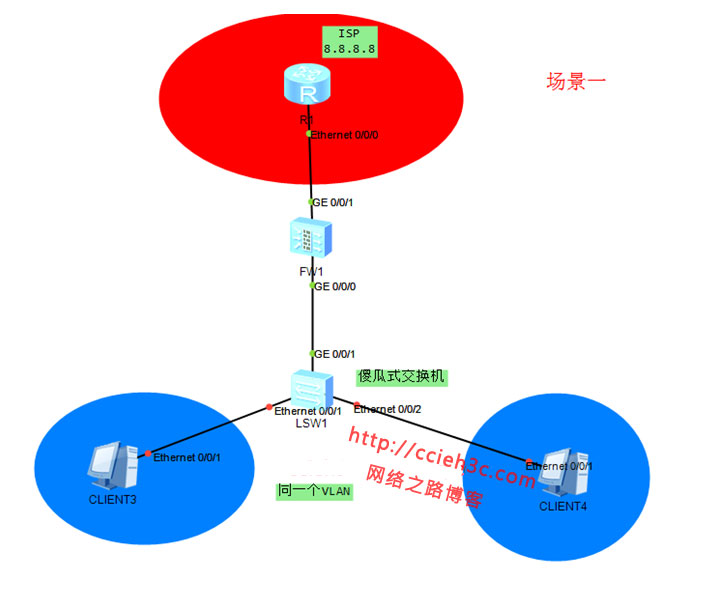【汇总】vWLC的使用方法与无线组网
拓扑回顾
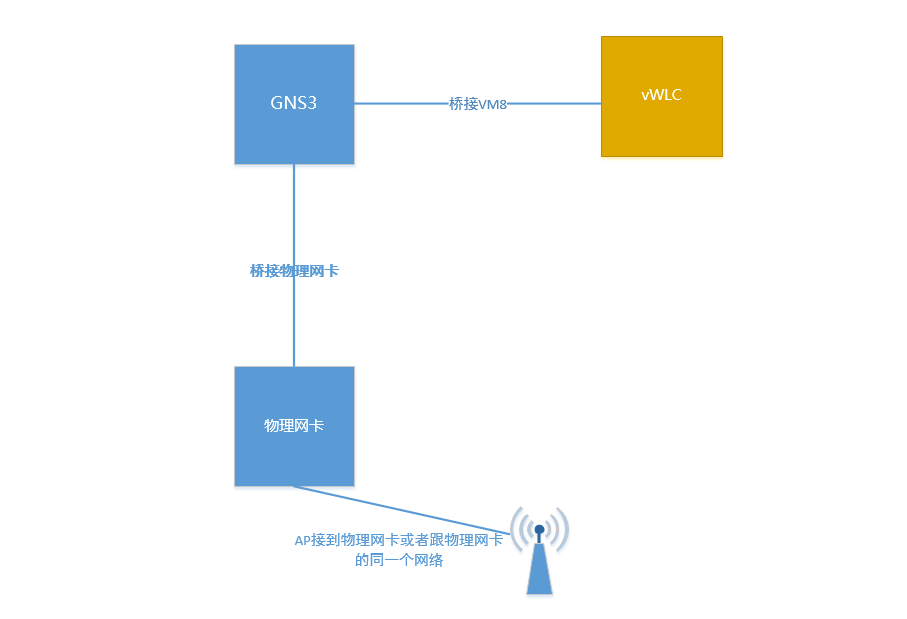

核心交换机的配置
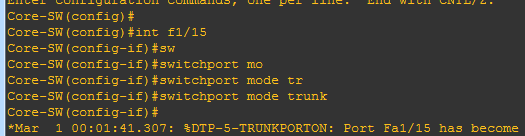
把连接vWLC的网络配置为trunk,因为SSID都会关联VLAN的,一个链路要承载多VLAN,所以配置为trunk即可。
F1/0是连接接入交换机的,这个改为access或者Trunk,虽然vWLC不支持Local Mode,只支持Flexconenct,但是呢,Flexconecct也支持centre Switch,所以数据默认情况下还是走隧道转发,这个环境只能是Access,这里我们管理VLAN 为1,所以不需要修改。

可以通过cdp来看到WLC的信息。
定义2个SVI,一个主要用来给AP分配地址的,另外一个则是给对应的SSID VLAN分配地址。
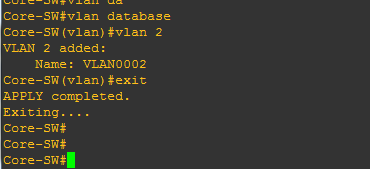
创建VLAN 2

定义了2个SVI,vlan 1跟wlc的management在一个网段,等于是二层上线,不需要option 43,第二个SVI是给业务VLAN 为2的作为网关的。
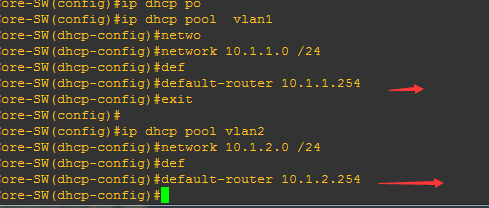
这个一个给AP分配地址,另外一个就是给连接SSID后的客户端分配地址。
测试连通性

现在是可以Ping 10.1.1.1的,也就是WLC的management地址。
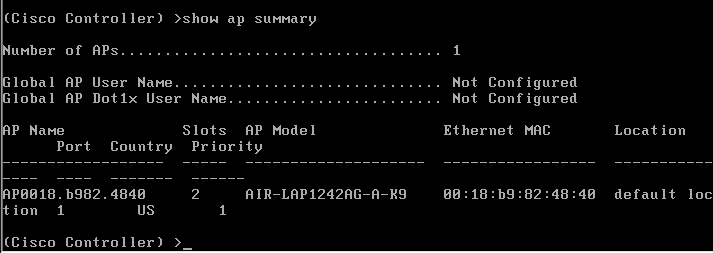
AP上线
把AP连接到物理网卡上面,并且启动

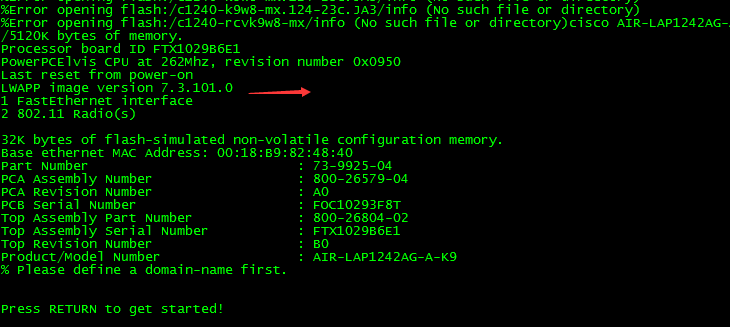
这个是我事先已经升级过了版本,把IOS升级到了支持7.3.X的,可以看到版本是7.3.101.0跟控制器的版本是一样的。
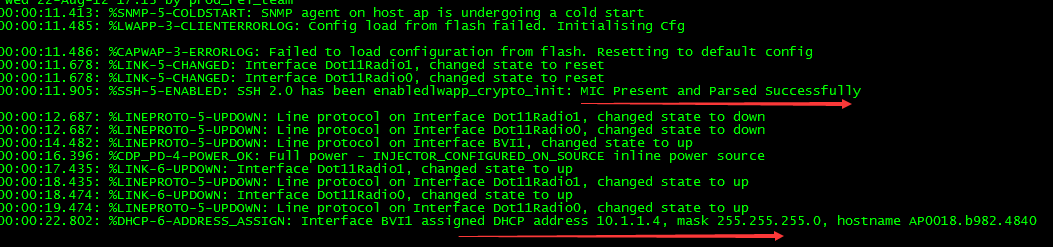
会自动产生证书,以及获取到了DHCP的地址

然后或发现WLC,因为这是二层组网,所以不需要Option43也能自动发现,然后获取了配置文件。
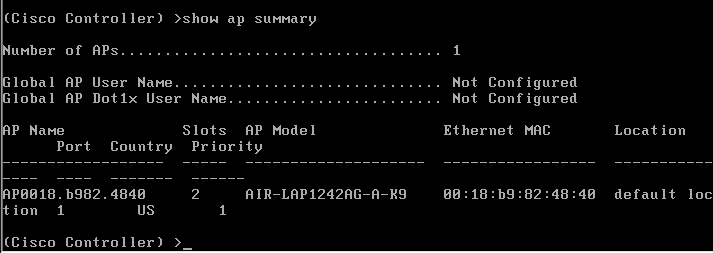
可以看到控制器上面就已经关联上了。
重要操作
现在虽然AP上线了,但是无法发射SSID,这里我们需要把AP的模式从Local改为flexconnect就可以了。登录WEB界面,在下面可以看到AP已经有一个上线了。
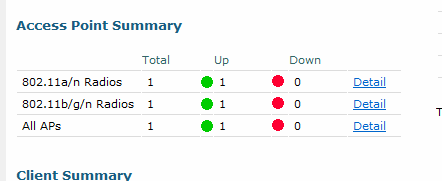

可以看到现在的模式是Local,vWLC是不支持Local的,我们必须改为Flexconnect

选择这个,然后应用下,AP会自动重启
创建一个无线网络
创建一个新的 interface

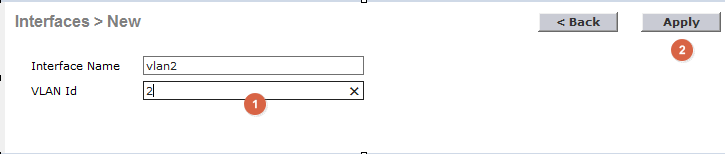
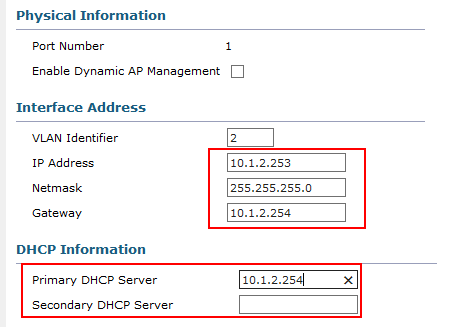




这里就就不采用任何认证了,直接open测试

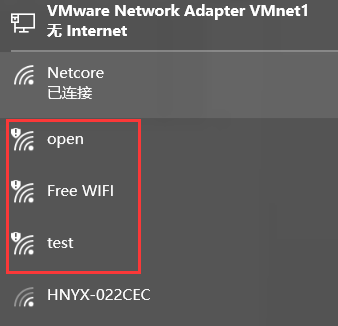
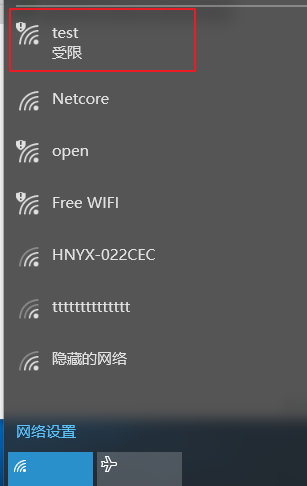
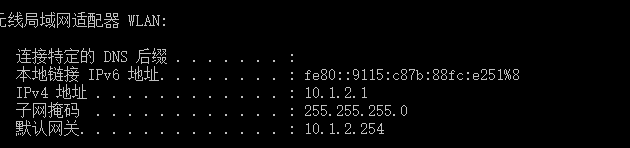
这个是因为没有打通网络,所以受限,下面我们讲解下如何让无线客户端通过原有的网络出去上网(这个在家用环境或者有小环境测试,生产环境强烈建议不要随意弄进去,否则造成网络故障,就得不偿失了。)
打通网络
2、 把业务VLAN设置成VLAN1,并且指定DHCP地址为家用路由器的LAN地址(这个桥接需要在之前的拓扑上面增加一个桥接主机,连接到核心上面,并且在WLC上面设置interface,VLAN为1)
这样无线客户端就能够通过自己的网络出去上网了。
3、 当然大家机子性能可以的话,可以模拟更多的内网环境,比如服务器、AAA、ISE、ACS等来做高级实验,都是可以完成的。
4、 家用这种组网环境不能做Flexconnect的Local switch,也就是本地转发的实验,因为桥接物理网卡不支持VLAN功能,当然如果在VLAN1的话则没任何问题,多VLAN的场景下是不可以的。(中心转发没任何问题)
5、如果大家有任何疑问或者文中有错误跟疏忽的地方,欢迎大家留言指出,博主看到后会第一时间修改,谢谢大家的支持,更多技术文章尽在网络之路博客,http://ccieh3c.com
PDF文件:http://pan.baidu.com/s/1bpkMW8J
关于博客资源下载说明
(1)第一种是书籍PDF与视频类,全部放在博客分享,觉得对大家学习有帮助的博主会收集好、然后以博主的经验整理分类后排序好分享出来。
(2)第二种是技术性文章与视频,全部放在公众号(网络之路博客)/B站(网络之路Blog)发布,以博主原创为主,主要分享系列为主,由浅入深的带大家了解工作中常用到的一些网络技术,当然也会分享一些比较经典的案例。
(3)分享资源有涉及到您的利益以及版权问题,请联系博主,24小时候内删除。

学习视频系列(总有您想要的)
Book与实验手册(从初级到高级)
数通系列(路由交换 无线、防火墙VPN等)
实战系列(最贴近企业需求的案例)
想第一时间收到最新更新内容吗,点击获取~~~